tietokoneen turvallisuuden varmistamiseksi meidän on varmistettava, ettei luvattomia ohjelmia asenneta automaattisesti ilman lupaamme. On niin paljon haittaohjelmia, jotka tulevat muiden aitojen sovellusten kanssa ja asennetaan ilman käyttäjän ohjeita. Windowsissa on AppLocker-niminen ominaisuus, joka estää kolmannen osapuolen sovellusten asennuksen Windows-tietokoneeseen. Kuitenkin, ajaa tämä ominaisuus estää asennuksen ei-toivottujen ohjelmien Windows, meidän on otettava application identity service. Joten ensimmäinen askel aktivoida AppLocker Windowsissa, meidän on käynnistettävä sovellus identity service. Kun AppLocker on aktivoitu, voit estää mahdollisesti haitallisten ohjelmistojen asennuksen tietokoneellesi. Käyttääksesi tätä ominaisuutta sinun pitäisi mennä ryhmäkäytäntöeditoriin ja asettaa säännöt AppLocker.
tämä opas on jaettu kahteen osaan. Ensimmäisessä osassa kerrotaan, miten sovelluksen tunnistuspalvelu käynnistetään palvelut-ikkunasta. Toinen osa selittää, miten valvoa AppLocker ryhmäkäytäntöeditorin.
- Aloita Sovellustunnistuspalvelu
- Tyyppipalvelut.msc haussa
- Siirry palvelusivulle
- hiiren kakkospainikkeella sovelluksen Tunnistuspalvelussa
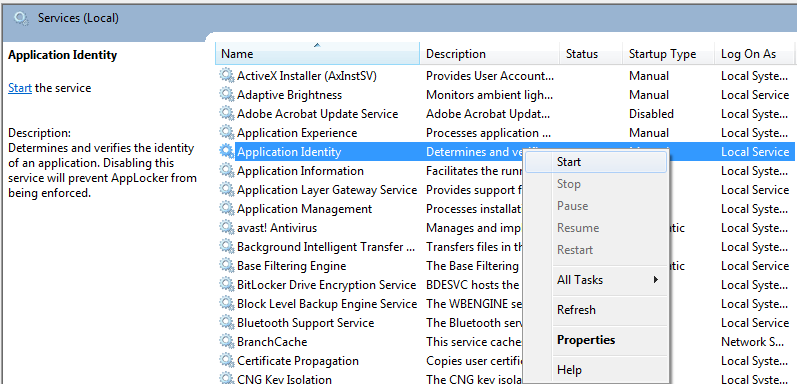
- Valitse Käynnistä hiiren kakkospainikkeella valikosta
- Määritä Applockerin säännöt
- Napsauta Käynnistä
- hakutyypillä gpedit.msc
paina enter, näet ryhmäkäytäntöeditorin tietokoneellasi. - siirry Windowsin asetuksiin
löydät Windowsin asetukset paikallisen Tietokonekäytännön alta. - klikkaa suojausasetuksia
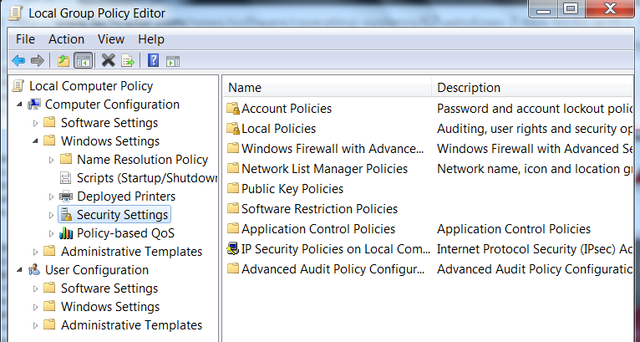
- Napsauta Sovellusohjauskäytäntöjä
- löydät Applockerin kohdasta Sovellusohjauskäytännöt ja klikkaa sitä.
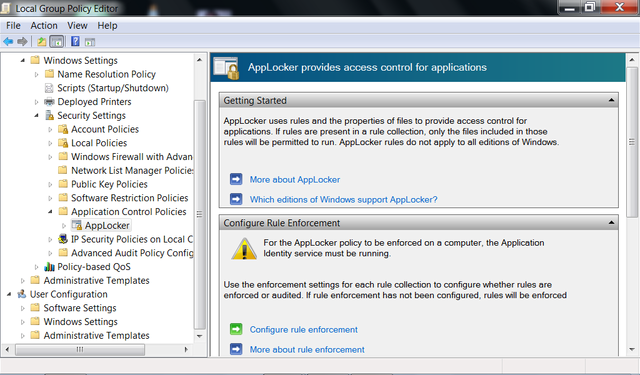
Tässä voit määrittää ohjelmien asentamista koskevat säännöt napsauttamalla Configure Rule enforcement.
AppLocker on saatavilla kaikissa Windows Server 2008 R2: n versioissa sekä Windows 8 Windows 7 Ultimate-ja Enterprise-versioissa. Tätä toimintoa ei löydy vanhemmista Microsoft-käyttöjärjestelmistä. Kun tämä ominaisuus on toteutettu oikeilla ohjelman asennussäännöillä, mitään ohjelmia, jotka eivät kuulu sallittujen sääntöjen piiriin, ei saa asentaa. Siksi on tärkeää oppia määrittämään tämä ominaisuus huolellisesti. Tämä ohjelmiston Rajoituskäytännöt ominaisuus valvoa sääntöjä järjestelmänvalvojat hallita käyttöjärjestelmän asennustiedostot, suoritettavat tiedostot, skriptit, ja DLL.
- vaiheet käynnistettävän Hätäkorjauslevyn luomiseksi
- vaiheet piilotetun tyhjän kansion näyttämiseksi
- käsky energiatehokkuusraportin saamiseksi
koti